如何修改PPT动画?
来源:网络收集 点击: 时间:2024-05-06【导读】:
一份好的PPT,动画是不可缺少的,那如何对其进行修改呢?工具/原料moreMicrosoft Office方法/步骤1/5分步阅读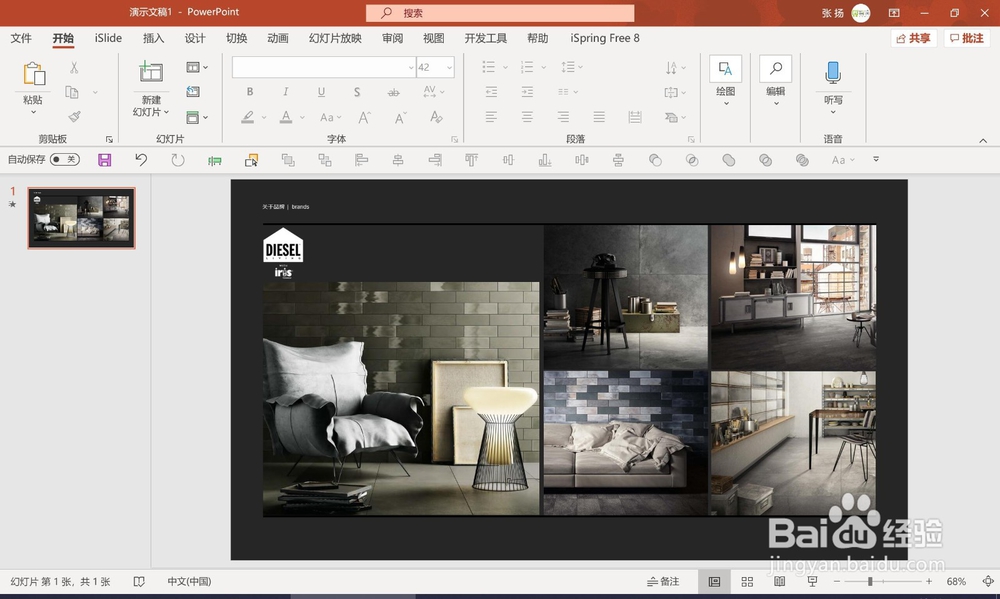 2/5
2/5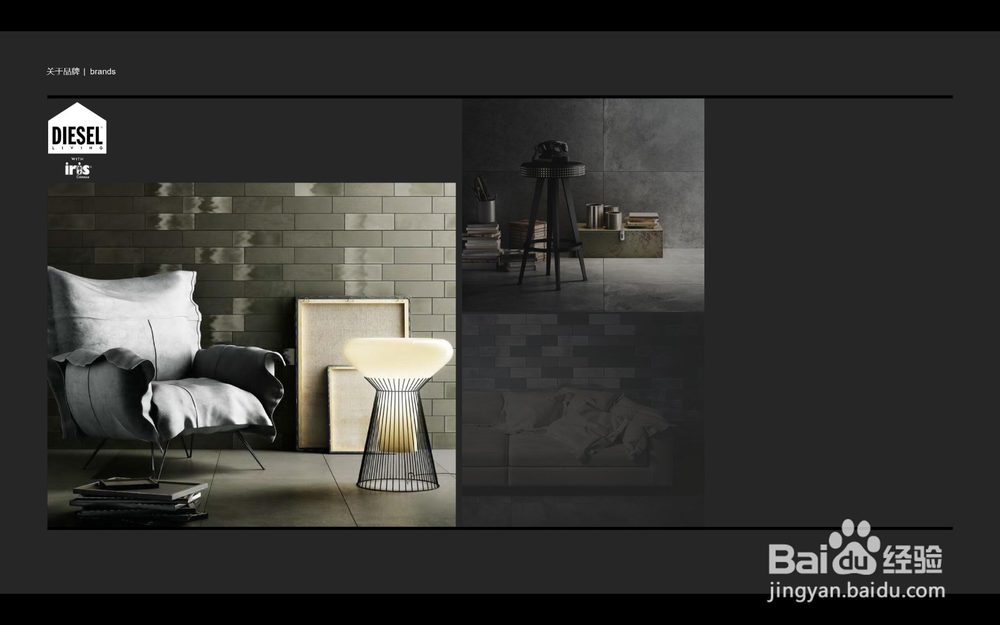 3/5
3/5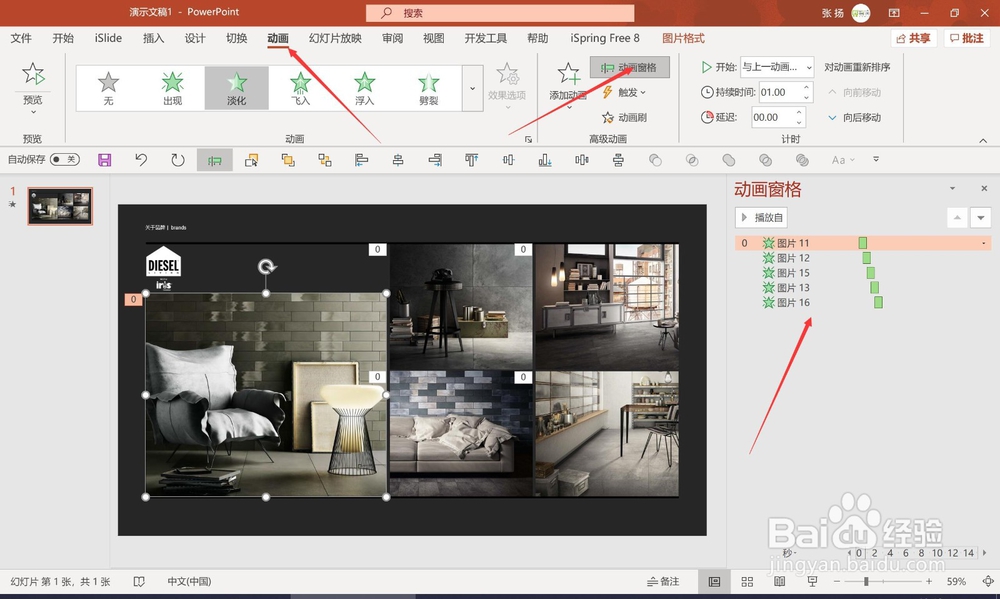 4/5
4/5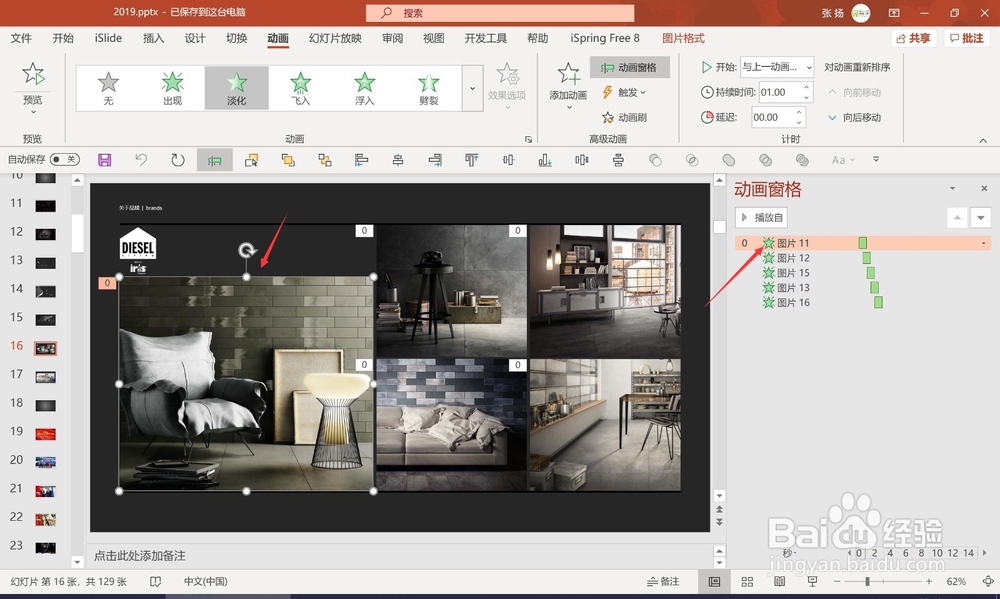 5/5
5/5
如下图所示
打开PPT文件
从文件中,我们看不出这个PPT文件里的文字,图片素材是不是有动画效果!
当然,按键盘上F5键播放下就知道了。
是的。
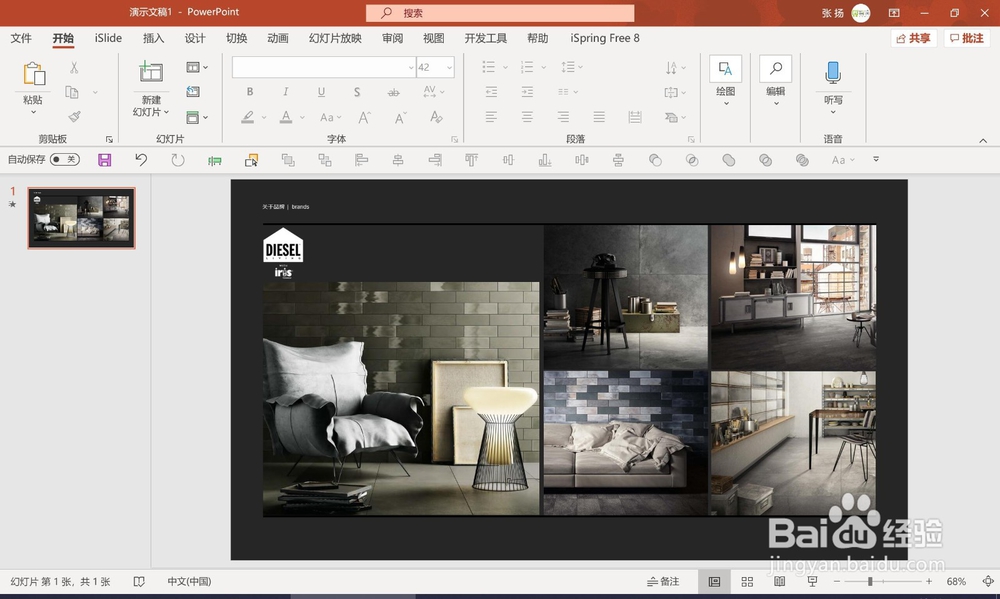 2/5
2/5如下图所示
在播放状态下,这个PPT文件是有动画的
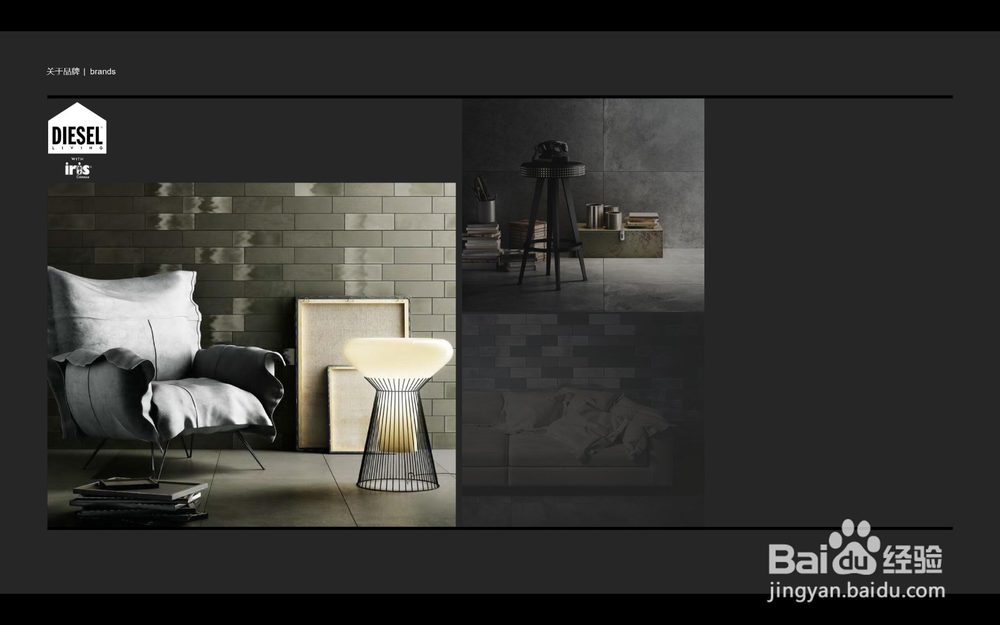 3/5
3/5那怎么找到动画设置的地方,进行修改呢?
选中图片,菜单栏 - “ 动画 ”- “ 动画窗格 ”
如下图所示
这里就看到了,PPT文件里所有的动画设置
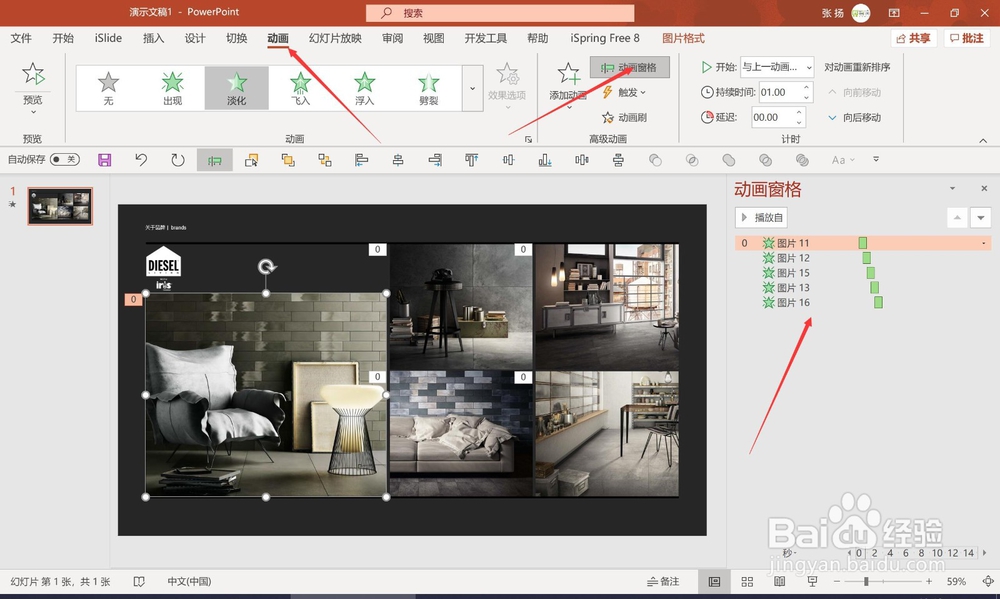 4/5
4/5那怎么对其中的某一个动画进行设置呢?
选中图片
如下图所示,红色箭头处
选中了图片,右边的动画空格里,自动就显示出了这个图片的动画效果(有背景色)
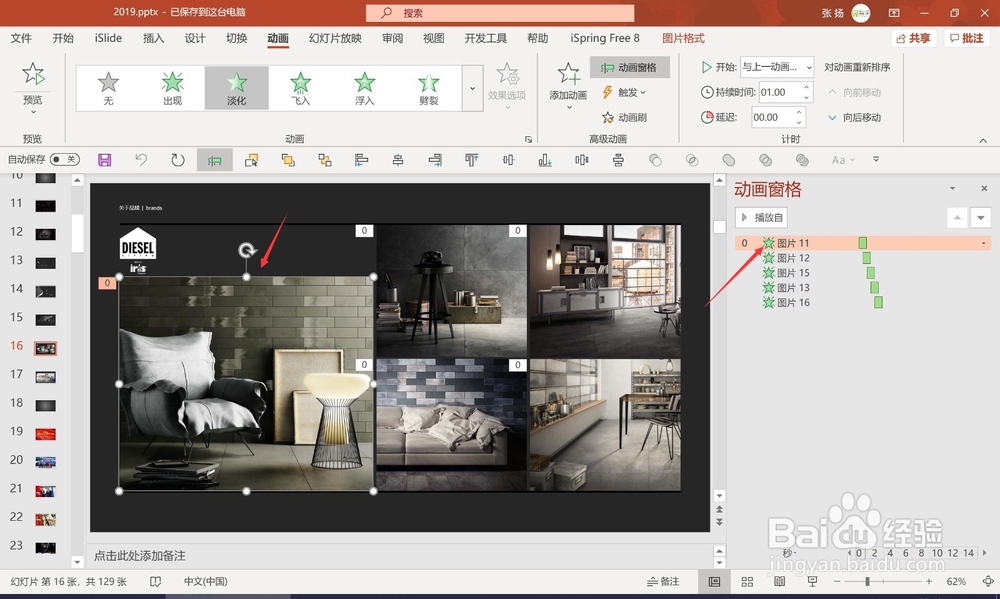 5/5
5/5如下图所示,红色箭头处
这个时候就可以对动画进行设置和删除等修改操作了!
好了,动手试下吧,感谢观看!
注意事项智演PPT原创经验,转载请注明!
如果对您有所帮助,欢迎在文章底部点击「投票」或分享!感谢!
PPT动画修改PPT动画PPT动画修改PPT动画设置设置PPT动画版权声明:
1、本文系转载,版权归原作者所有,旨在传递信息,不代表看本站的观点和立场。
2、本站仅提供信息发布平台,不承担相关法律责任。
3、若侵犯您的版权或隐私,请联系本站管理员删除。
4、文章链接:http://www.1haoku.cn/art_690941.html
上一篇:如何用电信话费充值Q币
下一篇:冬季暖身汤——冬瓜煮肉丸子的做法
 订阅
订阅